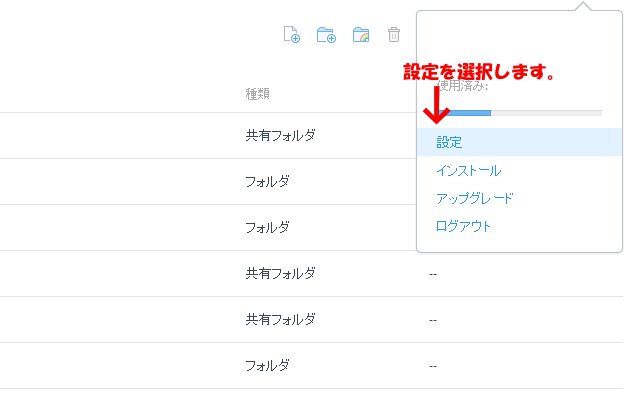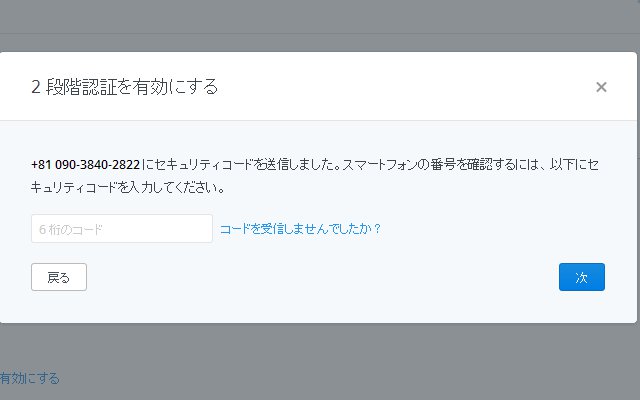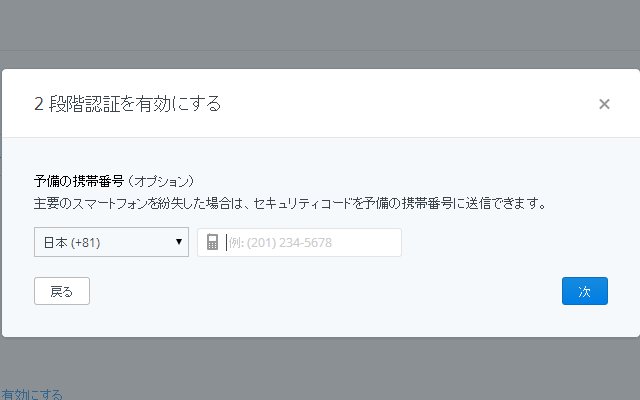DropBoxセキュリティ強化
クラウドのお話を以前しましたが、私がお世話になっているサービスは・・・
DropBoxです。
まぁクラウドサービスの先駆けともなったもので、個人的には安心感があります。
その他にも他のアプリとの連携サービスなどが、とても多いのもお気に入りの一つです。
ところでクラウドサービスを利用していて、こんな事ありませんか?
外出先でファイルを忘れた!
PCを借りてブラウザで必要なファイルをクラウドからダウンロード。
あぁ助かった。
・・・っと安心して、ログアウトした後、PCからID・パスワードの履歴削除を忘れていた事。
これでは、他人にクラウドにあげている情報を見られてしまう可能性があります。
そこで私は「DropBox」の2段認証を利用しています。
2段認証とは・・・
1 PC上でID、パスワードを入力します。
2 もう一度パスワードが求められるので、携帯メールアドレスに送られてきた認証コードを入力します。
このセキュリティーなら万が一誰かが、私のDropBoxを利用しようとしても
認証コードの届け先を設定した携帯が手元にある限りDropBoxを使用されることはありません。
設定も簡単ですよ!DropBoxを利用されてる方は、設定をおすすめします!
設定の中のセキュリテイタグを選び、2段階認証を有効にします。
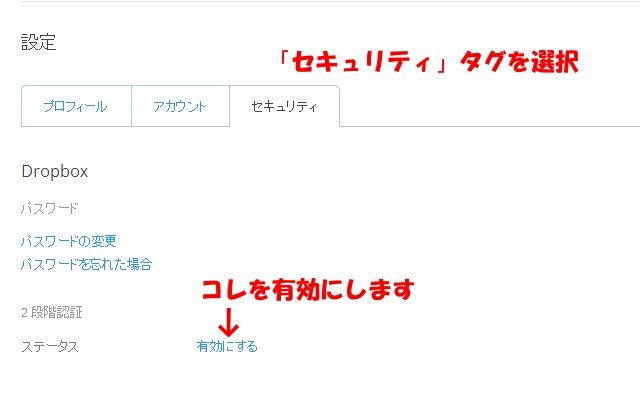
お好きな方を選択して下さい。今回は携帯を登録してログイン時にメールが届くようにします。
認証コードを届けたい携帯番号を入力します。
携帯番号を入力した途端、DropBox認証コードが携帯に届きます。
6桁の番号を入力します。
予備の携帯番号が求められます・・・今回は050番号の携帯番号を入れました。
最後に「バックアップコード」(緊急の2段階認証の無効化)が、知らされますのでメモしておきましょう。
以上です。これでブラウザでのDropBoxログイン時には、2段階の認証が求められるはずです。
・・・2段階認証の画面はこんな感じです。
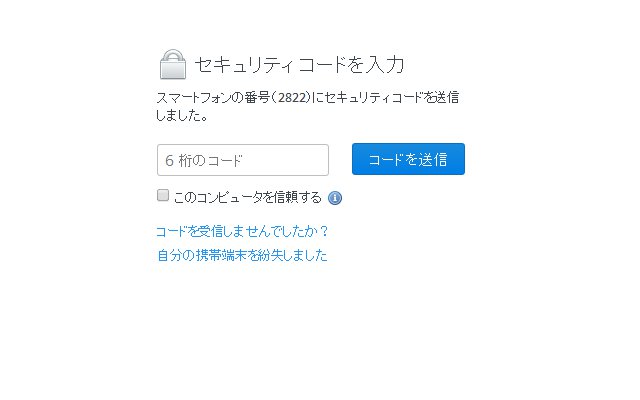 まぁDropBoxをPCにインストールしてしまうと、パスワードは関係なくなりますが・・・
まぁDropBoxをPCにインストールしてしまうと、パスワードは関係なくなりますが・・・
備えあれば憂いなしDropBoxの2段認証お勧めですよ。
-
前の記事
雲の上のお話し・・・ 2014.05.06
-
次の記事
「これで安心」USBセキュリティロック 2014.05.21